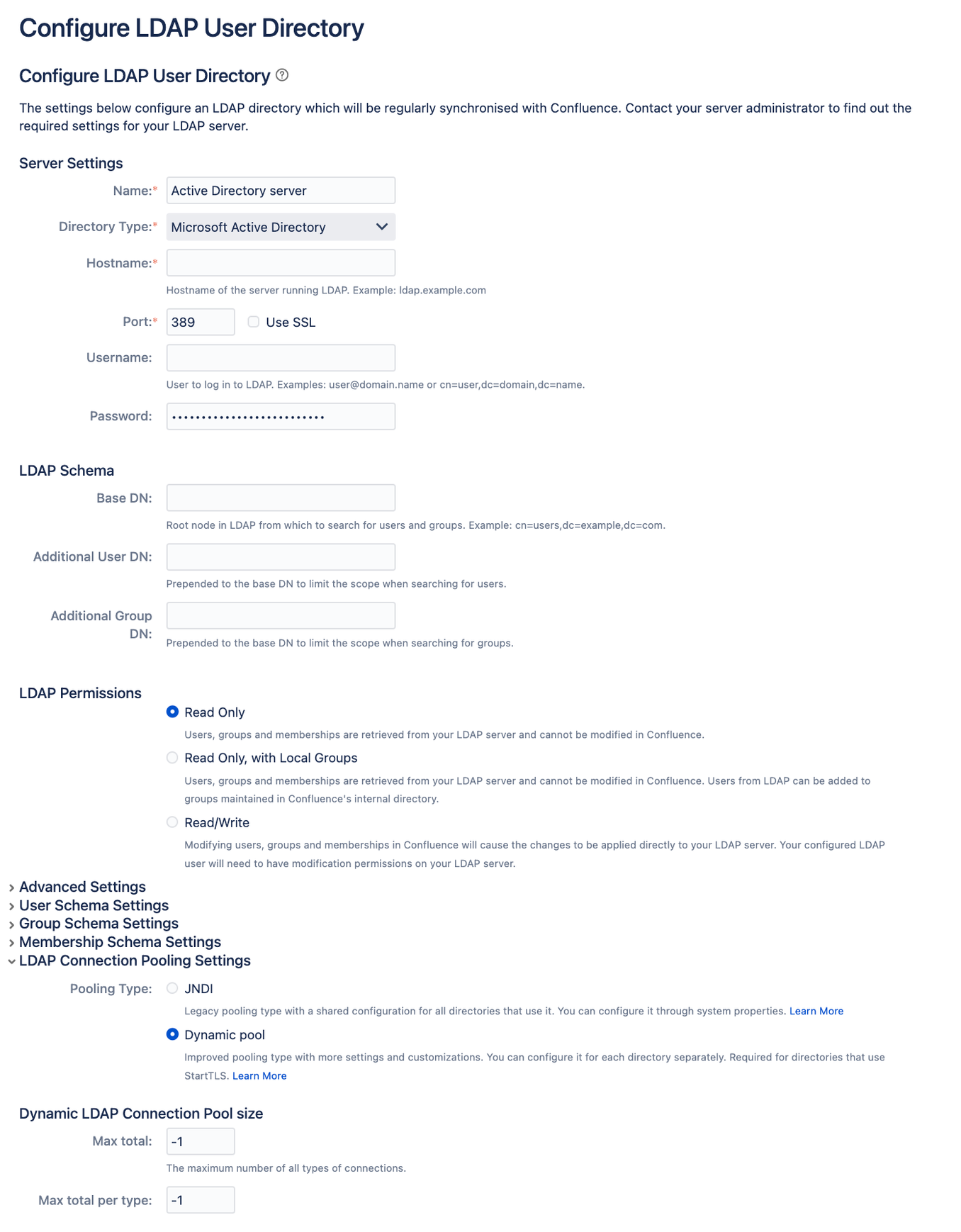動的 LDAP 接続プールを設定する
動的 LDAP 接続プールは、ディレクトリ単位の詳細なプール設定をサポートし、各接続プールの検証と保守を制御するパラメーターを追加します。これは、コネクタ ディレクトリと委任認証ディレクトリでのみ使用できます (以下のリストを参照)。また、StartTLS 接続もサポートします。
コネクタ ディレクトリには以下が含まれます。
Microsoft Active Directory (AD ディレクトリ) – このオプションは、最も一般的な LDAP ディレクトリの種類である AD を簡単に選択するために提供されています
LDAP ディレクトリ — 次の画面で他の LDAP ディレクトリの種類から選択できます
委任認証ディレクトリには以下が含まれます。
- 内部 (LDAP 認証)
はじめる前に
JNDI プールと動的 LDAP プールを切り替える場合、または動的プールの設定を変更する場合、Confluence を再起動する必要はありません。
ただし、設定の変更は勤務時間外にのみ行うことをお勧めします。変更を行うと、ディレクトリで実行されているすべてのアクションが終了し、短時間の停止が発生する可能性があります。
接続プールを有効にする
ディレクトリの動的 LDAP 接続プールを有効にするには、次の手順を実行します。
[管理] > [一般設定] に移動します。
- サイド メニューから [ユーザー ディレクトリ] を選択します。
リストから、コネクタ ディレクトリまたは委任ディレクトリを選択し、[編集] を選択します。
[LDAP 接続プール] セクションを展開します。
[動的プール] オプションを選択します。
パラメーターを設定します。詳細は次のテーブルをご確認ください。
- 設定をテストするには、[クイック テスト] を選択します。接続が確立できれば、成功のメッセージが表示されます。
- [保存してテスト] を選択して変更を保存します。
スクリーンショット:既存のディレクトリでの動的 LDAP プールの設定
プール パラメーター
動的接続プールごとに、次のパラメーターを設定できます。
PoolSize
| 動的プール パラメーター | 説明 | 既定値 |
|---|---|---|
最大総数 | プールから同時に割り当てられる(すべてのタイプの)アクティブな接続の最大数。正でない値は、数値を無制限に設定します。 | -1 |
タイプごとの最大総数 | プールによって割り当てられる(チェックアウト済みまたはアイドル状態)、キーごとの接続スロットの制限。キー タイプごとに、読み取り専用接続または読み取り/書き込み接続のサブプールが決まります。制限に達すると、サブプールは枯渇します。正でない値は、数値を無制限に設定します。 | -1 |
タイプごとの最大アイドル | 各キー タイプ(読み取り専用と読み取り/書き込み)で、追加の接続を解放せずにプール内でアイドル状態を維持できるアクティブな接続の最大数。キー タイプごとに、読み取り専用接続と読み取り/書き込み接続のサブプールが決まります。正でない値は、数値を無制限に設定します。 | -1 |
タイプごとの最小アイドル | 追加の接続を作成せずにプール内でアイドル状態を維持できる、各キー タイプ(読み取り専用と読み取り/書き込み)のアクティブな接続の最小数。キー タイプごとに、読み取り専用接続と読み取り/書き込み接続のサブプールが決まります。正でない値は、数値を無制限に設定します。 | 0 |
枯渇時のプールの動作
次のパラメーターは、拡張可能な [詳細設定] セクションの「接続タイムアウト」パラメーターとは異なります。
| 動的プール パラメーター | 説明 | 既定値 |
|---|---|---|
枯渇時に待機する | これが有効である場合、利用できる接続がないときにプールは接続が返却されるのを待ちます。有効でない場合は、ログ ファイルにプールが枯渇したことを記録して、エラーを保存します。 「最大待機」パラメーターが正の値で設定されている場合は、待機期間を超えても新しい接続スロットがないと NoSuchElementException がスローされます。 | true |
最大待機 | 「枯渇時に待機する」オプションが有効である場合に、プールが接続の返却を待つ最大待機時間を決定します。無期限に待機するには、正でない値を指定します。 これは、[枯渇時に待機する] オプションが有効になっている場合にのみ適用されます。 | -1 |
接続のテスト
| 動的プール パラメーター | 説明 | 既定値 |
|---|---|---|
| 接続の作成時にテストする | 接続を作成した際に、接続の有効性を検証します。接続の検証に失敗した場合は、その接続を借用できません。 | false |
| 接続の借用時にテストする | プールから接続を借用する際に接続の有効性を検証します。接続が検証に失敗した場合は、その接続がプールから削除されて、別の接続を借用しようとします。 | true |
| 接続の返却時にテストする | プールに接続を返却する際に接続の有効性を検証します。 | false |
| アイドル接続をテストする | アイドル接続を検証します。接続が検証に失敗すると、プールから削除されます。 | false |
アイドル接続の強制除去
| 動的プール パラメーター | 説明 | 既定値 |
|---|---|---|
| 強制除去の間隔(秒) | 強制除去の対象になった接続に対して、強制除去の間隔を指定します。値は正の数にする必要があります。 | 300 秒 (5 分) |
| 強制除去の対象になるまでの時間(秒) | アイドル状態が続いている接続が強制除去の対象になるまでの時間を指定します。 | 300 秒 (5 分) |
動的 LDAP 接続プールを有効化したあとは、その監視方法をご確認ください。